|
Paint Shop Pro
***


T191 - Joyeux Noël
***
La leçon est traduite en italien par Byllina
ICI
.
Merci Byllina pour ce
beau travail
La leçon est traduit en néerlandais par
"Kad's
design"
ICI
.
Merci
Karin pour ce
beau travail
La leçon est traduite en portugais par Estela Fonseca
ICI
.
Merci Estela pour ce
beau travail
La leçon est traduite en Allemand par
KnirisDreamTutorials
ICI
.
Merci Kniri pour ce
beau travail
je serais ravie de
recevoir vos réalisations

***
Ce
tutoriel a été réalisé
dans PSP 2018 mais peut être effectué dans les autres versions PSP
Ce
tutoriel est de ma création et est destiné à usage
personnel.
Si
vous désirez le partager dans un groupe, site ou
forum, il est impératif de mettre un lien vers mon
site et surtout vers ce tutoriel
Les tutoriels ou
traductions du site m'appartiennent. Il est interdit d'en copier
partie ou totalité.
***
Matériel nécessaire pour réaliser
ce tutoriel :
Tubes de FranieMargot et de Nicole avec
leur autorisation
ICI .Je les en remercie
Masque : Narah_Mask_0878.jpg(
Placer
dans le dossier
des fournitures de ce
tutoriel )
Sélection Vyp_Alpha_Noel.PspImage
Fournitures @Violette
***
Filtres
:
ICI
Mehdi/Wavy lab 1.1/Wavy Labs/ Sorting Tiles
&< BKG Designers sf10 III >
ZigZaggerate
&<Bkg Kaleidoscope/4QFlip
UpperL
AP Lignes/ Silverlining/Dotty Grid
Carolaine & Sensibility /CS-texture
MuRa's Meister/Perspective
Tiles
Alien Skin Eye Candy 5 /Glass
AAA Frame/Foto frame
***
Matériel :

***
Les
tubes sont offerts à usage personnel
Vous n'avez pas la permission de placer ces tubes
sur un autre site sans la permission du créateur
***
 |
Cette flèche pour marquer votre ligne
Clic gauche pour la déplacer
|
***
1 - Ouvrir les tubes , les
dupliquer et fermer les originaux
Couleurs du tutoriels :
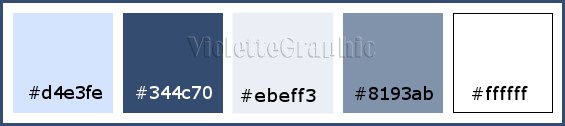
2 -
Placer en
avant-plan la couleur #344c70 et en arrière-plan la
couleur #d4e3fe
**Votre Palette de style se présente ainsi:
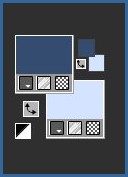
3 -
Ouvrir le fichier Vyp_Alpha_Noël01.pspimage
Cette image n'est pas vide ,elle
contient les sélections enregistrées sur le canal alpha
** Fenêtre /Dupliquer
**Minimiser l'original et le garder dans
l'espace PSP
**Nous travaillons sur la copie
**Fichier/Mehdi/Wavy lab 1.1 réglages
suivants :
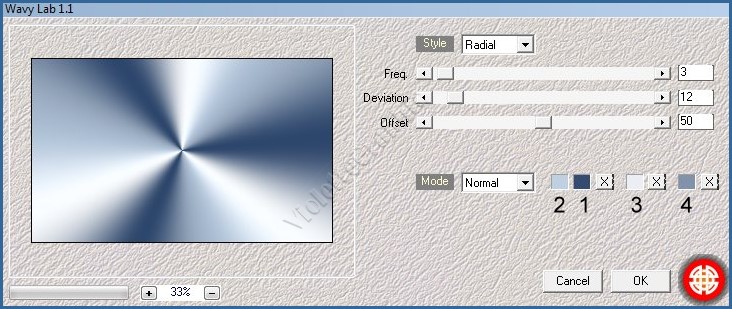
** Réglages/Flou/Flou gaussien : rayon :
20
4 -
Effets/&< BKG Designers sf10 III >
ZigZaggerate réglages suivants :
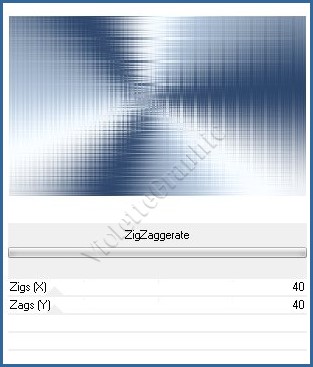
5 - Calques/Dupliquer
**Effets/Medhi/Sorting Tiles
réglages suivants :
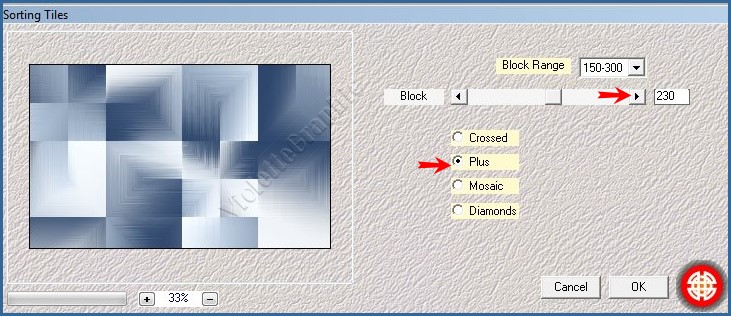
*Calques/Fusionner le calque du dessous
6 - Calques/Dupliquer
**Effets/&<Bkg Kaleidoscope/4QFlip
UpperL

**Effets/Effets
géométriques/inclinaison
réglages suivants :
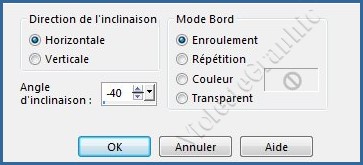
**Effets/Effets de bord/Eroder
Mode de fusion: Lumière douce
**Activer le calque 1
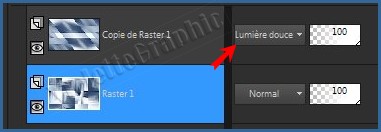
**Effets/Effets de bords/Accentuer
**Activer le calque Copie de calque 1
1
**Calques/Fusionner le
calque du dessous
**Image/Retourner/Renverser verticalement
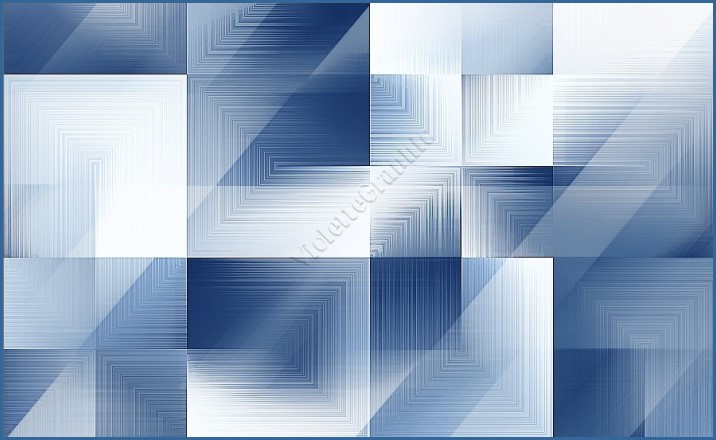
6
-
Sélection/Charger/Enregistrer une sélection/charger à partir du
canal alpha
Charger la sélection 1
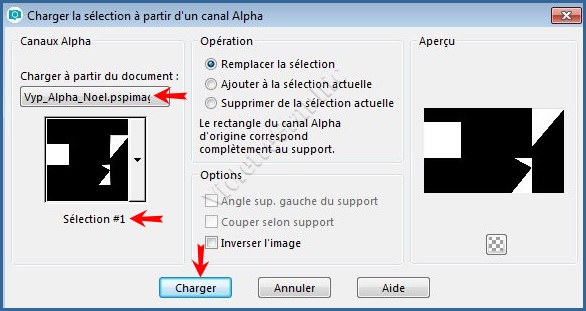
Sélection/Transformer la
sélection en calque
** Réglages/Flou/Flou gaussien : rayon :
20
Sélection/Ne rien sélectionner
**Effets/AP Lignes/ Silverlining /Dotty Grid réglages
suivants :
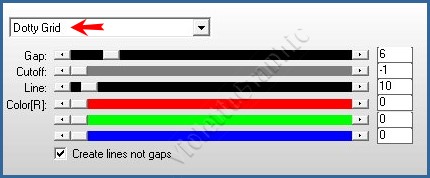
**Effets/Effets
d'image/Mosaïque sans jointure réglages suivants :
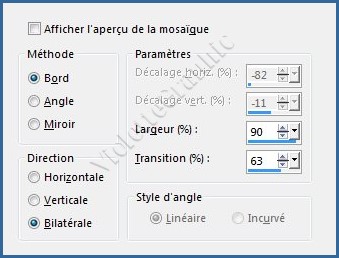
**Effets/Effets
3D/Ombre Portée
: 1/1/10/1/couleur #344c70
7
-
Sélection/Charger/Enregistrer une sélection/charger à partir du
canal alpha
Charger la sélection 2
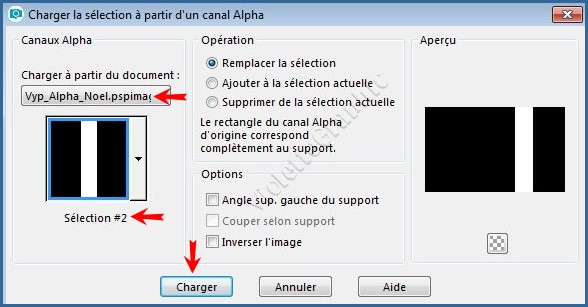
**activer le calque1
Sélection/Transformer la
sélection en calque
** Réglages/Flou/Flou gaussien : rayon : 20
Sélection/Ne rien sélectionner
**Effets/Effets de bords/Accentuer
**Effets/Carolaine & Sensibility /CS-texture
réglages
suivants :
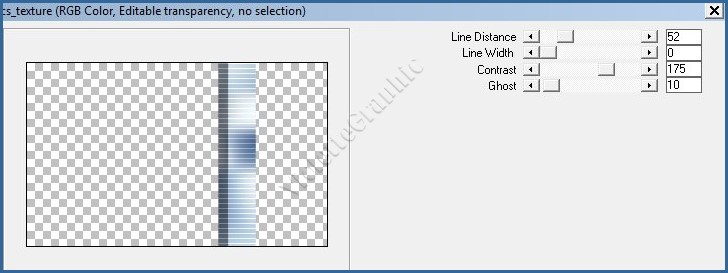
**Effets/Effets
d'image/Mosaïque sans jointure réglages suivants :
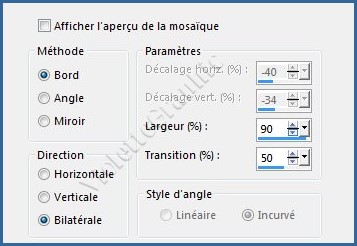
**Calques/Dupliquer
Effets/Effets
d'image/Mosaïque sans jointure réglages suivants :
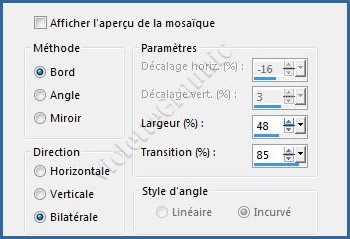
8 - Activer le calque sélection transformée
** Effets/Effets
3D/Ombre Portée
: -16/0/100/10/couleur
#344c70
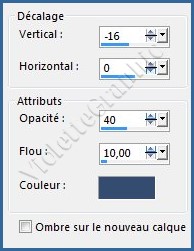
9 - Calques/Nouveau calque
Remplir de couleur
#344c70
** Activer le masque Narah_Mask_0878.jpg
Calques/Nouveau calque de masque/à partir d'une image/Ajout d'un
masque à partir d'une image
sélectionner
le
masque

**cocher luminance d'origine
**Dans la Palette des calques
clic droit sur le calque groupe /Fusionner le groupe
Mode de fusion: Lumière dure
**Effets/Effets
d'image/Mosaïque sans jointure réglages suivants :
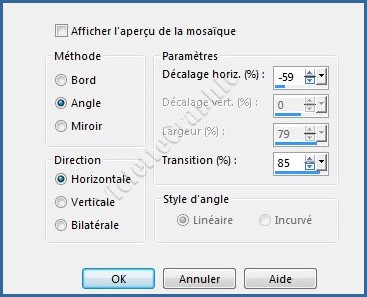
10 - Activer le calque
1
** Calques/Dupliquer
**Effets/Mura's Meister/Perspective Tiling réglages
suivants :
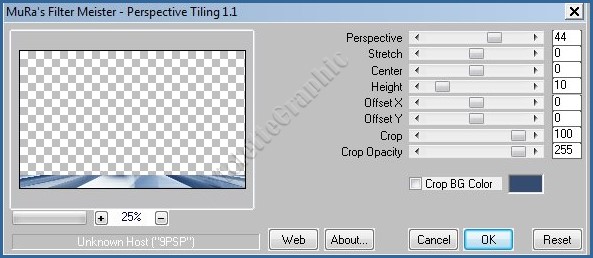
**Effets/Effets d'image/Décalage
réglages suivants :
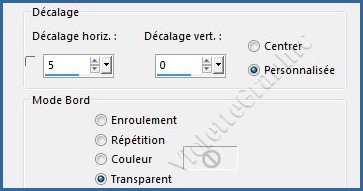
**Fermer tous les calques sauf le calque Copie de calque 1
**Sélectionner
la partie transparente
avec la baguette magique
Sélection/Modifier/Progressivité : 30
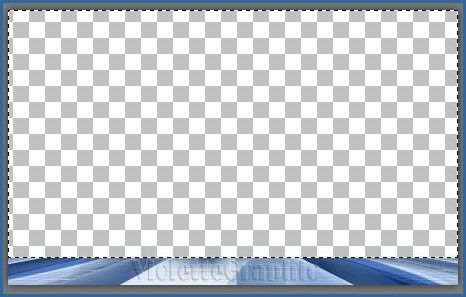
**Appuyer sur
la touche "Suppr" 3 à 4 fois
Sélection/Ne rien sélectionner
** Effets/Effets
3D/Ombre Portée
: 0/0/60/25/couleur
#344c70
**Calques/Dupliquer
Mode de fusion: Ecran
Résultat:
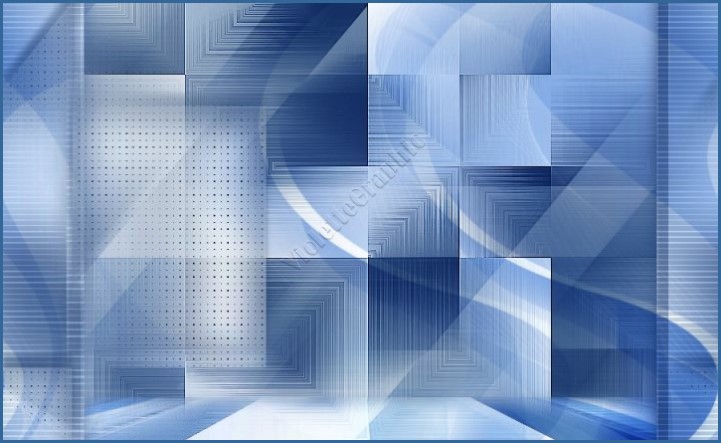
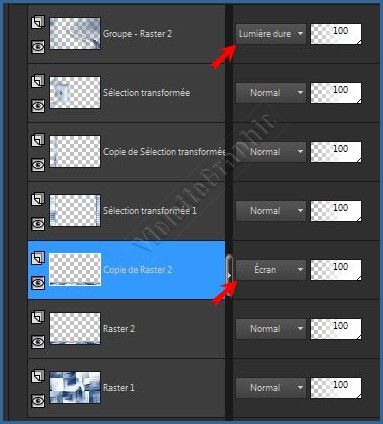
**Calques/Fusionner le calque du dessous
11 -
Activer le tube
nicole-mist-paysage-36-2012.pspimage
Edition/Copier/Edition/Coller
comme nouveau calque
Image/Miroir/Miroir horizontal
Image/Redimensionner à 80%/décocher " Redimensionner tous les
calques"
Placer en haut à droite
Mode de fusion: Lumière dure
**Calques/Dupliquer
Mode de fusion: Ecran
Opacité à 50%
12 - Activer le tube Vyp_Noel_deco01.pspimage
Edition/Copier/Edition/Coller
comme nouveau calque
Objet/Aligner/Gauche
descendre un peu comme sur le modèle
Mode de fusion: Lumière douce
13 - Activer le tube Vyp_Noel_deco02.pspimage
Edition/Copier/Edition/Coller
comme nouveau calque
Objet/Aligner/Bas
14 - Edition/Copie
spéciale/Copie avec fusion
Edition/Coller
comme nouvelle image
Image/Redimensionner à 12%/décocher " Redimensionner tous les
calques"
Image/Ajouter des bordures : 15 pixels
couleur blanche
**Effets/AAA Frame/Foto frame réglages suivants
:
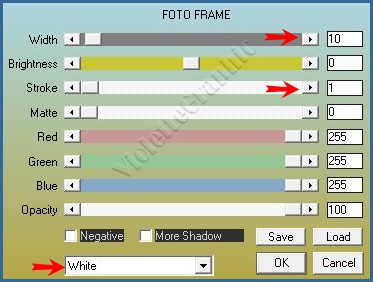
**Sélection/Sélectionner Tout
Sélection/modifier/Contracter de
15 pixels
**Effets/Alien Skin Eye Candy 5 /Glass
Appliquer le preset Clear **
Réglages/Netteté/Davantage de netteté
**Edition/Copier
15 - Revenir sur le travail
Edition/Coller
comme nouveau calque
**Activer l'outil sélecteur placer ces réglages: x = 21/ Y=
58
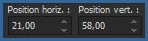 Touche "A" pour désélectionner **Effets/Effets
3D/Ombre Portée
: 0/0/60/25/couleur
#344c70
**Calques/Dupliquer
**Image/Rotation libre de 12° à
gauche
**Activer l'outil sélecteur placer ces réglages: x = 505/ Y=
364
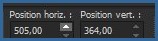 Touche "A" pour désélectionner
** Calques/Réorganiser/Déplacer
vers le bas
2 fois
**Calques/Dupliquer
Image/Redimensionner à 80%/décocher " Redimensionner tous les
calques"
**Image/Rotation
libre de 24° à
droite
**Activer l'outil sélecteur placer ces réglages: x = 752/ Y=
424
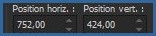 Touche "A" pour désélectionner
** Calques/Réorganiser/Déplacer
vers le bas

16 - Activer le calque supérieur
**Activer le tube Vyp_Noel_deco03.pspimage
Edition/Copier/Edition/Coller
comme nouveau calque
**Effets/Effets d'image/Décalage
réglages suivants :
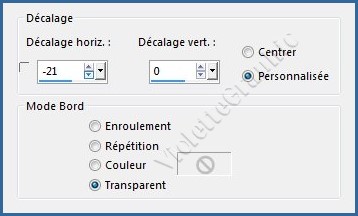
17 - Activer le tube femme_robe_longue20_franiemargot.pspimage
Edition/Copier/Edition/Coller
comme nouveau calque
Image/Redimensionner à 80%/décocher " Redimensionner tous les
calques"
**Activer l'outil sélecteur placer ces réglages: x = 130/ Y=
9
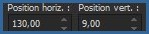 Touche "A" pour désélectionner Réglages/Netteté/Netteté
**Calques/Dupliquer
**activer le calque du dessous
Réglages/Flou/Flou gaussien : rayon : 15
Mode de fusion: Multiplier
Opacité à 80%
28 - Activer le tube
Vyp_Noel_text01.pspimage
Edition/Copier/Edition/Coller
comme nouveau calque
Placer comme sur l'image finale
22 - Activer le tube
Vyp_Noel_text02.pspimage
Edition/Copier/Edition/Coller
comme nouveau calque
Placer comme sur l'image finale
22 - Image/Ajouter des bordures : 1 pixel couleur
#344c70
**Image/Ajouter des bordures : 3 pixels couleur #ffffff
**Image/Ajouter des bordures : 1 pixel couleur #344c70
23 - Image/Ajouter des bordures : 20 pixels couleur #ffffff
**Image/Ajouter des bordures : 10 pixels couleur
#344c70
Sélectionner
la bordure
avec la baguette magique
**Effets/Graphic Plus/Cross Shadow réglages
par défaut
2 fois
24
- Sélection/Sélectionner Tout
**Image/Ajouter des bordures : 40 pixels couleur #ffffff
Effets/Effets
3D/Ombre Portée : 0/0/70/25/couleur
#344c70
Sélection/Ne rien sélectionner
25 - Image/Ajouter des bordures : 1 pixel couleur
#344c70
**Image/Ajouter des bordures : 3 pixels couleur #ffffff
**Image/Ajouter des bordures : 1 pixel couleur
#344c70
**Image/Ajouter des bordures : 3 pixels couleur #ffffff
**Image/Ajouter des bordures : 1 pixel couleur
#344c70
26 - Activer le tube
Vyp_Noel_Deco04.pspimage
Edition/Copier/Edition/Coller
comme nouveau calque
28 - Placer votre signature
28 - Calques/Fusionner Tout
29 - Exporter en JPEG
Optimisé
Une autre
version:
***
Les versions
de mes traductrices que je remercie
***
|
 |
 |
|
Byllina 01 |
Byllina 02 |
|
 |
 |
|
Karin 01 |
Karin 02 |
|
 |
 |
|
Estela 01 |
Estela 02 |
|
|
 |
|
|
Kniri |
N'hésitez pas à m'envoyer vos réalisations

***
Vos Réalisations :
|
 |
 |
|
Greet |
Nicole |
|
 |
 |
|
Céline
|
Garances |
|
 |
 |
|
Ceylan |
Marion |
|
 |
 |
|
Marianne 01 |
Marianne 02 |
|
 |
 |
|
Vanille
|
Nicole |
|
 |
 |
|
Charmin 01 |
Charmin 02 |
|
 |
 |
|
Bernadette |
Claudia |
|
 |
 |
|
Louisette
|
Mique |
|
 |
 |
|
Willem
|
Malou |
|
 |
 |
|
Mary |
Riet |
|
 |
 |
|
Bernadette |
Monique |
|
 |
 |
|
Féline |
Phroom |
|
 |
 |
|
Marylou
|
Martine |
|
 |
 |
|
Nelly |
Leidy |
|
 |
 |
|
Paty 01 |
Paty 02 |
|
 |
 |
|
Uschi |
Estrella |
|
 |
 |
|
Valy |
Claire |
|
 |
 |
|
Mamy Annick |
Virginia |
|
 |
 |
|
BrigitteAlice |
Geny |
|
 |
 |
|
Claire 01 |
Claire 02 |
|
 |
 |
|
Bernadette |
Chéryl |
|
 |
 |
|
Delf |
TaiChi |
|
 |
 |
|
Michèle
|
Nadège |
|
 |
 |
|
Nandy |
Maryse |
|
 |
 |
|
Kalanne |
Ady |
|
 |
 |
|
Yvette |
Papicha |
 |
 |
|
Marion |
Alyciane |
Toutes mes Félicitations
***

***
Année 2018
***

|